Windowsのタスクスケジューラを登録/実行するサンプルです。
目次
| サンプル | タスクを作成する |
| 実行結果を確認する | |
| 任意のタイミングで実行する | |
| タスクを無効にする | |
| 最新の情報に更新する |
タスクを作成する
1.スタートボタンからWindows管理ツール > タスクスケジューラをクリックします。
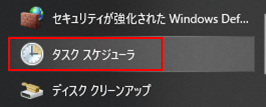
2.「タスクスケジューラ(ローカル)」で右クリックし「基本タスクの作成」をクリックします。
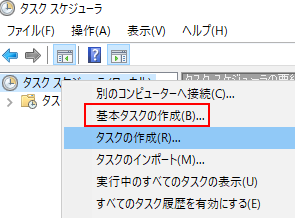
3.作成するタスクの「名前」を入力します。
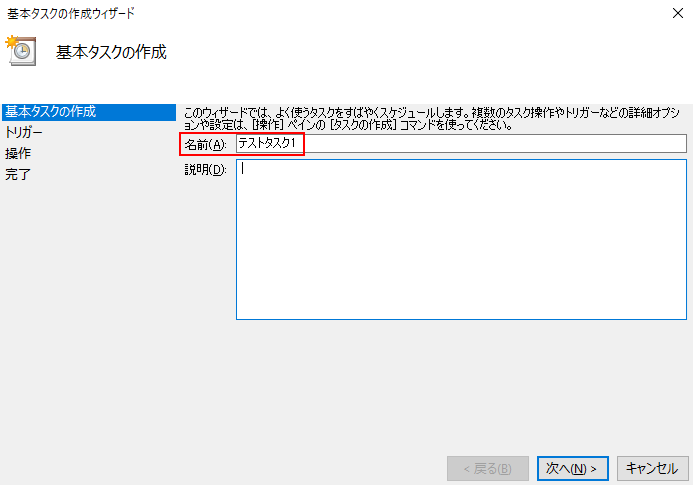
4.「毎日」を選択し「次へ」をクリックします。
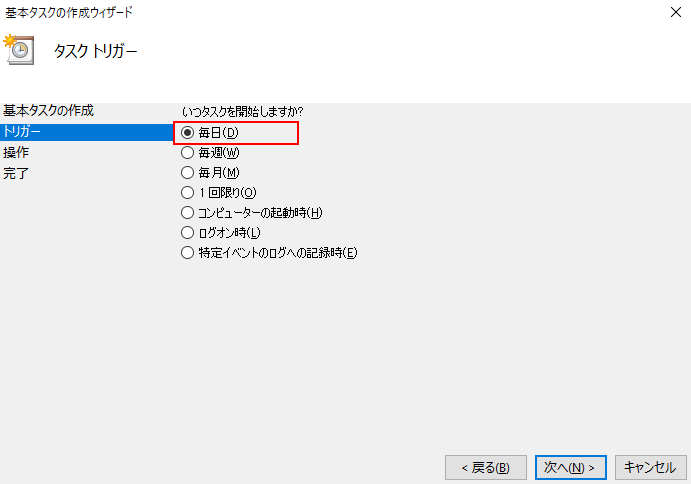
4.実行する日時を指定して次へを押します。
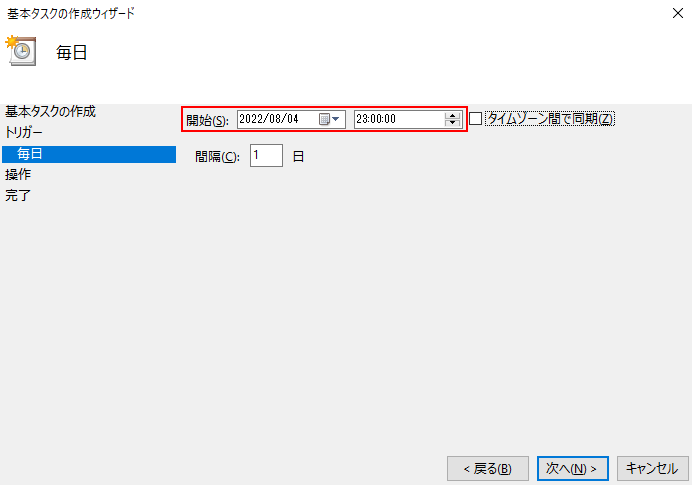
5.タスクの操作として「プログラムの開始」を選択して次へを押します。
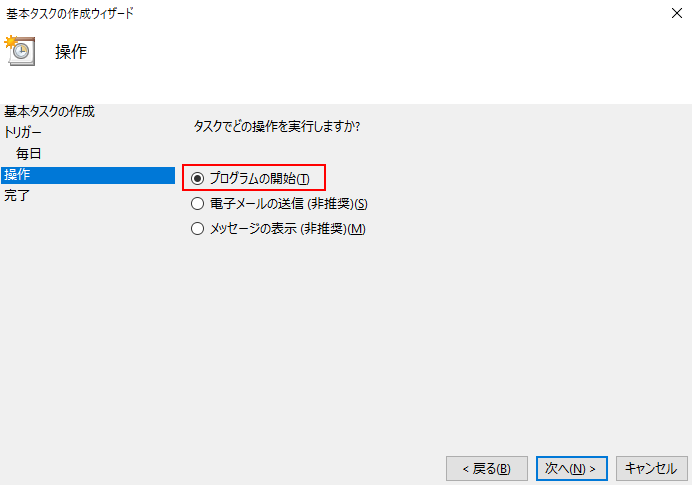
6.参照ボタンをクリックし、作成したbatファイルを選択して次へを押します。
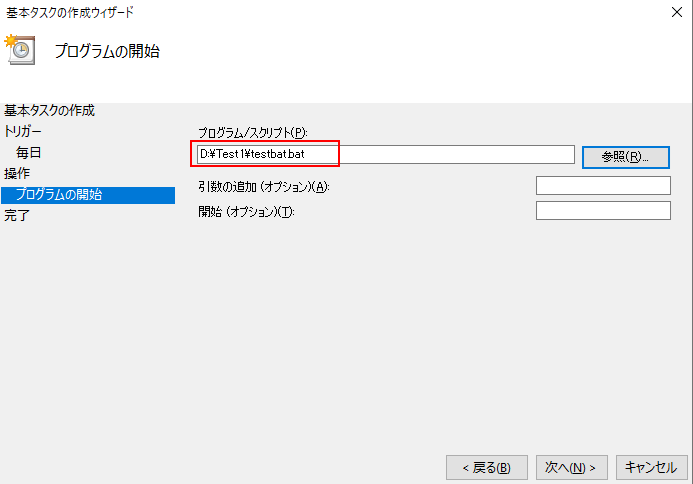
7.完了をクリックするとタスクが作成されます。

実行結果を確認する
指定の日時になると実行されます。「前回の実行時刻」に実行した日時が表示されます。
「前回の実行結果」には、この操作が正しく終了しました。と表示されています。
![]()
任意のタイミングで実行する
タスクを右クリックし、「実行する」をクリックすると実行されます。
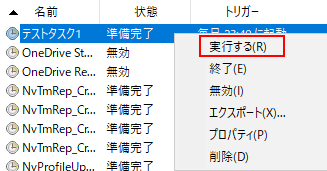
タスクを無効にする
1.タスクを右クリックし、「無効」をクリックします。
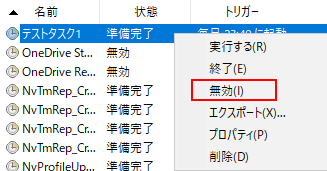
2.状態が無効になり、指定日時になっても実行されません。

3.プロパティのトリガーを見ると有効になっていますが、タスクスケジューラとしては実行されません。
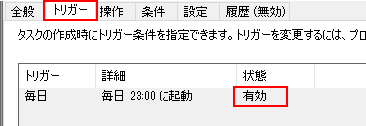
最新の情報に更新する
画面右側の「最新の情報に更新」をクリックすると最新化されます。
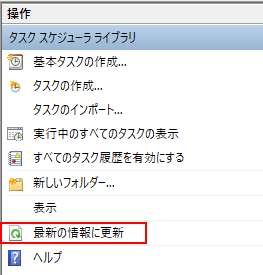
関連の記事
